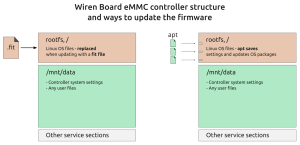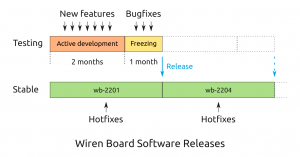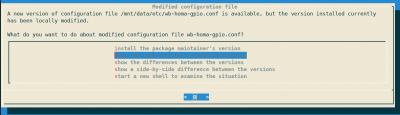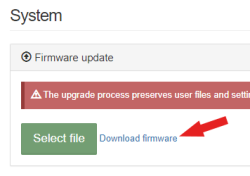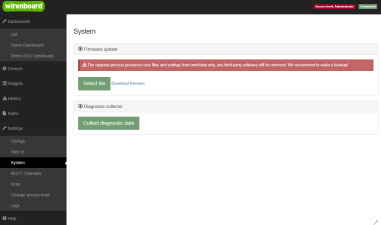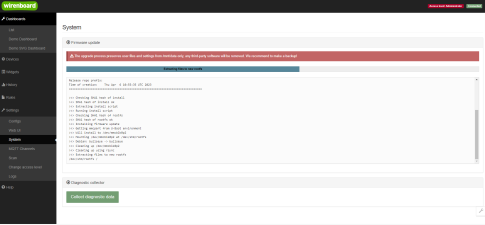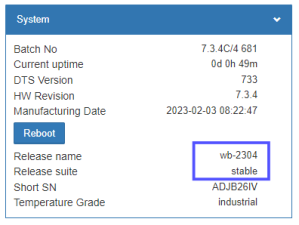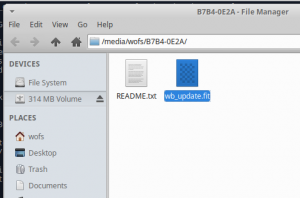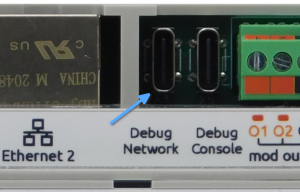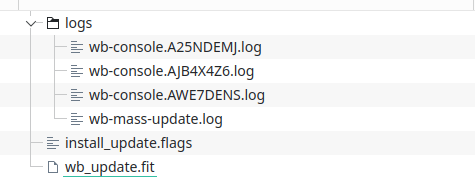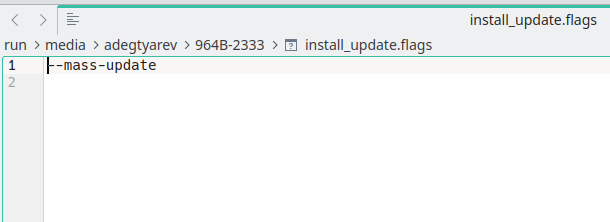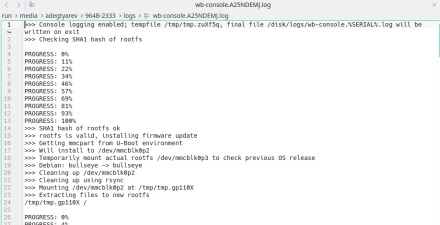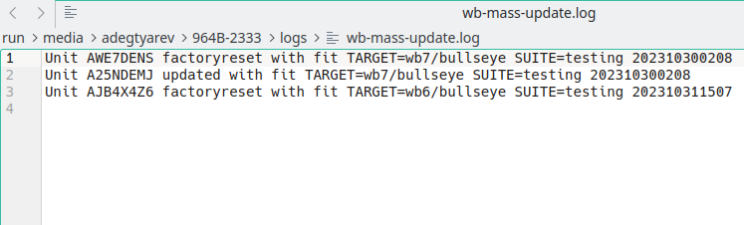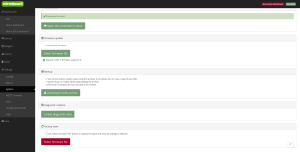Wiren Board 8 Firmware Update
Общая информация
Совместимость
Инструкции на этой странице подходят для контроллеров Wiren Board 8. Инструкции для других версий.
Как всё устроено
Контроллер работает под управлением Debian Linux, поэтому вы можете обновлять ПО с помощью штатного пакетного менеджера apt — нужен интернет на контроллере, зато сохраняются системные настройки, а также установленное пользователем стороннее ПО и его файлы конфигурации.
Кроме этого, для контроллеров Wiren Board выпускаются прошивки в виде fit-файлов — это образ корневого раздела rootfs, который можно прошить с USB-флешки, карты памяти, через Debug Network или из веб-интерфейса контроллера. Интернет на контроллере не нужен. Сохранятся настройки, сделанные из веб-интерфейса контроллера, а установленное стороннее ПО будет удалено вместе с файлами конфигурации.
Также вы можете удалить все файлы и настройки с контроллера, получив чистое устройство с заводской версией ПО и настройками по умолчанию.
Релизы
Программное обеспечение контроллеров Wiren Board состоит из множества пакетов, которые мы объединяем в релизы stable — стоит на новых контроллерах и testing — rolling-релиз с самыми свежими версиями пакетов.
Мы будем рады, если вы сможете присоединиться к использованию testing, ведь кроме получения новых фич вы поможете уменьшить количество ошибок в stable. Подробнее о релизах и переключении между ними на странице Программное обеспечение контроллера.
| Ветка | Имя |
|---|---|
| stable | wb-2404 •wb-2401 • wb-2310 • wb-2307 • wb-2304 • wb-2207 • wb-2204 • wb-2201 • wb-2110 • wb-2108 • wb-2104 |
| testing | скользящий релиз, изменения |
Проверка обновлений
В контроллере нет механизма, который сообщит пользователю о доступном обновлении, поэтому о выходе новых версий вы можете узнать из новостей в наших социальных сетях или в консоли контроллера:
- Подключитесь к контроллеру через SSH.
- Выполните команду:
apt update
- Если есть пакеты для обновления, то можете посмотреть их список:
apt list --upgradable
Обновление в консоли через apt
Apt — это менеджер пакетов операционной системы Debian, который обновляет изменившиеся пакеты и устанавливает новые, если это необходимо. Для работы нужен интернет или локальное зеркало apt-репозитория Wiren Board.
Обновление контроллера через apt учитывает систему релизов — следуя инструкции, вы полностью перейдёте на новый релиз, а не только обновите отдельные пакеты.
При обновлении сохраняются установленные программы, пользовательские файлы и настройки.
Чтобы обновить прошивку контроллера:
- Подключитесь к нему по SSH.
- Выполните команды:
apt update; apt upgrade
В процессе обновления может появиться запрос на действие с файлами конфигурации. Если не знаете, что выбрать — оставьте значение по умолчанию keep the local version currently installed, так вы сохраните свои настройки.
Так же в консоль будут выводиться служебные сообщения и запросы на действия, которые могут повредить систему или удалить пользовательские настройки — внимательно читайте вопросы перед тем, как ввести Y.
Прошивка через веб-интерфейс
О способе
Прошивку через веб-интерфейс удобно использовать, если на компьютере нет интернета и вы используете только встроенное в контроллер ПО. Способ подходит для обновления внутри веток stable или testing, а также для перехода со stable на testing.
При обновлении сохраняются пользовательские файлы и настройки только в /mnt/data, но стороннее ПО будет удалено. Рекомендуем сделать резервную копию.
Скачивание прошивки
Вам понадобится fit-файл прошивки для вашей версии контроллера:
Другие версии ПО вы найдёте в нашем репозитории.
Также в свежих релизах FIT-файл можно скачать по ссылке в веб-интерфейсе: Настройки → Система При загрузке прошивки через веб-интерфейс имя файла не имеет значения.
Процесс
Для изменения настроек контроллера вам нужен уровень доступа Администратор, который можно выставить в разделе Настройки → Права доступа.
После завершения настроек рекомендуем поставить уровень доступа Пользователь или Оператор — это поможет не совершить случайных ошибок при ежедневной работе с веб-интерфейсом.
При обновлении сохраняются пользовательские файлы и настройки только в /mnt/data, но стороннее ПО будет удалено. Рекомендуем сделать резервную копию.
Чтобы обновить прошивку контроллера:
- Скачайте fit-файл прошивки на компьютер.
- Зайдите в веб-интерфейс контроллера и перейдите в раздел Настройки → Система.
- Нажмите кнопку Выбрать файл и выберите скачанный ранее fit-файл.
- Файл с прошивкой загрузится на контроллер и начнётся обновление, которое длится 5-10 минут. Не закрывайте страницу и не выключайте контроллер до завершения.
- После обновления контроллер перезагрузится.
После завершения обновления подключитесь к контроллеру заново и обновите страницу веб-интерфейса в браузере со сбросом кэша (Ctrl+F5 для Chrome), чтобы загрузилась обновленная версия. Проверьте версию прошивки на странице Устройства → System.
Прошивка через Debug Network
О способе
В контроллере есть разъём Debug Network, который можно использовать для обновления прошивки или удаления всех данных и настроек.
При обновлении сохраняются пользовательские настройки и файлы в разделе /mnt/data, но стороннее ПО будет удалено. Если обновить с удалением пользовательских данных — будут стёрты пользовательские настройки и файлы, а так же установленное ПО. Рекомендуем сделать резервную копию.
Подготовка файла прошивки
Вам понадобится fit-файл прошивки для вашей версии контроллера:
Другие версии ПО вы найдёте в нашем репозитории.
Также в свежих релизах FIT-файл можно скачать по ссылке в веб-интерфейсе: Настройки → Система
Переименуйте загруженный файл в wb_update.fit — для обновления, или в wb_update_FACTORYRESET.fit — для удаления данных и сброса к заводским настройкам. Обратите внимание, что .fit — расширение файла, если у вас Windows и отключен показ расширений, то скаченный файл будет без него — не надо его добавлять, просто замените имя до точки.
Процесс
Вам понадобятся компьютер и кабель USB-C с возможностью передачи данных. Весь процесс займёт не больше пяти минут.
Для наглядности можно подключиться к Debug Console, где контроллер будет несколько раз запрашивать в подтверждение тех или иных действий и писать сообщения о ходе процесса.
В инструкции мы будем ориентироваться на звуковые сигналы и подтверждать все запросы:
- Выключите контроллер кнопкой и дождитесь, пока индикатор возле кнопки включения потухнет.
- Подключите к разъёму Debug Network кабель USB-C, контроллер автоматически включится.
- Переведите контроллер в режим прошивки, для этого в течение 5-6 секунд после подключения кабеля нажмите кнопку FW и держите её до короткого звукового сигнала. Кнопку можно отпустить. В Debug Console в этот момент будут строки:
Press FW button to enter firmware update mode # <здесь вы нажали кнопку> Entering firmware update mode.
- Через несколько секунд на компьютере обнаружится накопитель WB UPDATE, откройте его. В Debug Console в это время будет сообщение:
Waiting for USB gadget to connect to host PC Copy .fit file to virtual USB drive
- Скопируйте подготовленный .fit-файл на этот накопитель — контроллер каждую секунду будет следить за процессом.
- Когда файл полностью скопируется, контроллер автоматически отключит накопитель, издаст два коротких звуковых сигнала и начнет прошивку. В Debug Console при этом будет сообщение вида:
Will use wb_update.fit from virtual USB drive # или, если вы выбрали удаление данных Will use wb_update_FACTORYRESET.fit from virtual USB drive
- Через пару минут контроллер перезагрузится и его индикатор станет равномерно мигать зелёным, а в Debug Console появится приглашение входа:
wirenboard-XXXXXXXX login:.
Если в имени файла есть FACTORYRESET, то контроллер издаст продолжительный звуковой сигнал — запрос подтверждения удаления всех данных. В Debug Console будет сообщение: FACTORY RESET REQUESTED. Нажмите и держите кнопку FW, пока контроллер не издаст по очереди четыре коротких звуковых сигнала. Кнопку можно отпустить. Если вы передумали удалять данные — просто выключите контроллер.
Прошивка с помощью USB-флешки или карты Micro-SD
О способе
Для обновления прошивки или удаления данных и настроек можно воспользоваться USB-флешкой или картой памяти Micro SD.
Способ удобен, если на компьютере нет интернета и вы используете только встроенное в контроллер ПО.
При обновлении сохраняются пользовательские настройки и файлы в разделе /mnt/data, но стороннее ПО будет удалено. Если обновить с удалением пользовательских данных — будут стёрты пользовательские настройки и файлы, а так же установленное ПО. Рекомендуем сделать резервную копию.
Подготовка файла прошивки
Вам понадобится fit-файл прошивки для вашей версии контроллера:
Другие версии ПО вы найдёте в нашем репозитории.
Также в свежих релизах FIT-файл можно скачать по ссылке в веб-интерфейсе: Настройки → Система
Переименуйте загруженный файл в wb_update.fit — для обновления, или в wb_update_FACTORYRESET.fit — для удаления данных и сброса к заводским настройкам. Обратите внимание, что .fit — расширение файла, если у вас Windows и отключен показ расширений, то скаченный файл будет без него — не надо его добавлять, просто замените имя до точки.
Процесс
Для наглядности можно подключиться к Debug Console, где контроллер будет несколько раз запрашивать подтверждение тех или иных действий и писать сообщения о ходе процесса. Если вы используете Debug Console в контроллере ревизии 7.3, то он автоматически включится при подключении провода.
Контроллер переводится в режим прошивки нажатием на кнопку FW в течение первых 5-6 секунд после включения.
В инструкции мы будем ориентироваться на звуковые сигналы и подтверждать все запросы:
- Выключите контроллер кнопкой и дождитесь, пока индикатор возле кнопки включения потухнет.
- Скопируйте подготовленный файл прошивки на флешку или карту памяти и вставьте её в контроллер.
- Включите контроллер и переведите контроллер в режим прошивки, для этого в течение 5-6 секунд после включения нажмите кнопку FW и держите её до короткого звукового сигнала. Кнопку можно отпустить. В Debug Console в этот момент будут строки:
Press FW button to enter firmware update mode # <здесь вы нажали кнопку> Entering firmware update mode.
- Контроллер попробует найти на подключённой флешке или карте памяти fit-файлы с прошивкой. В Debug Console при этом будут выводится строки:
Looking for update .fit on /dev/sda... Looking for update .fit on /dev/sda1...
- Если файл будет найден — контроллер издаст два коротких сигнала и перейдёт в режим прошивки. В Debug Console при этом будет сообщение вида:
Will use wb_update.fit from virtual USB drive # или, если вы выбрали удаление данных Will use wb_update_FACTORYRESET.fit from virtual USB drive- Если в имени файла есть
FACTORYRESET, то контроллер издаст продолжительный звуковой сигнал — запрос подтверждения удаления всех данных. В Debug Console будет сообщение:FACTORY RESET REQUESTED. Нажмите и держите кнопку FW, пока контроллер не издаст по очереди четыре коротких звуковых сигнала. Кнопку можно отпустить. Если вы передумали удалять данные, то просто выключите контроллер.
- Через пару минут контроллер перезагрузится и его индикатор станет равномерно мигать зелёным, а в Debug Console появится приглашение входа:
wirenboard-XXXXXXXX login:.
Массовая прошивка контроллеров
Если вам надо прошить сразу несколько контроллеров одной флешкой, воспользуйтесь специальным режимом, в котором на флешку сохраняются логи процесса и список контроллеров, а в конце обновления контроллер издаёт характерный сигнал об окончании процедуры.
Версия установленного на контроллере ПО не важна, но fit-файл для обновления нужно взять свежий.
Работает это так:
- Подготовьте флешку с нужной прошивкой по инструкции выше.
- Создайте на этой флешке файл
install_update.flagsс текстом--mass-update— это включит режим массовой прошивки. - Вставьте флешку в контроллер и прошейте его обычным способом.
- На флешке будет создана папка logs с файлами:
- wb-mass-update.log, в который добавится строчка с серийным номером контроллера, данными о fit-файле (релиз, дата сборки) и сути операции (update/factory reset).
- wb-console.XXXXXXXX.log, где XXXXXXXX — серийной номер контроллера. В этот файл будет записан полный лог процедуры прошивки.
- В конце прошивки контроллер издаст характерный сигнал (тили-ли-ли) — флешку можно извлекать.
Если флешку переставить в другой контроллер и прошить его — в файл wb-mass-update.log будет добавлена новая строчка с серийным номером, а также создастся ещё один файл с логом прошивки контроллера.
- Примеры создаваемых файлов
Удаление данных и возврат заводских настроек
О способе
Процедура удаляет на контроллере все данные: установленное ПО, настройки, пользовательские файлы и восстанавливает заводскую конфигурацию настроек, а также релиз ПО контроллера, который был в момент его выпуска — сделайте резервную копию ваших файлов и настроек.
Процесс
Если у вас установлены USB-флеш, карта MicroSD или воткнут провод в Debug Network — вытащите их.
Для наглядности можно подключиться к Debug Console, где контроллер будет несколько раз запрашивать в подтверждение тех или иных действий и писать сообщения о ходе процесса.
В инструкции мы просто зажмём кнопку FW и автоматом подтвердим все действия:
- Выключите контроллер кнопкой и дождитесь, пока индикатор возле кнопки включения потухнет.
- Зажмите и не отпускайте кнопку FW.
- Включите контроллер и продолжайте удерживать кнопку FW.
- Контроллер издаст короткий звуковой сигнал — это он перешёл в режим обновления прошивки, не отпускайте кнопку FW.
- В Debug Console при этом будет сообщение вида:
Press FW button to enter firmware update mode Entering firmware update mode.
- Подождите 20-30 секунд, пока контроллер перебирает все накопители в поисках прошивки. В финале прозвучит один двойной звуковой сигнал — контроллер перешёл к процедуре сброса с помощью зашитого на заводе образа прошивки.
- В Debug Console при этом будет сообщение вида:
Load modules for USB to work Waiting for USB to settle (10/10) Waiting for microSD to settle (3/3) Wait for eMMC to become available... Will use /mnt/data/.wb-restore/factoryreset.fit
- Через несколько секунд контроллер спросит подтверждение на удаление всех данных, но так как кнопка у нас уже зажата, то просто прозвучат по очереди четыре коротких звуковых сигнала. После этого сразу начнётся удаление данных, откат версии прошивки к заводской и восстановление заводских настроек.
- В Debug Console при этом будет сообщение вида:
############################################################################## FACTORY RESET REQUESTED This WILL destroy ALL YOUR DATA: configuration, scripts, files in home directory! If you are ABSOLUTELY SURE that you want to reset Wiren Board to factory condition, hold the FW button for 4 seconds. If you will not do it in 10 seconds, the controller will reboot without firmware update. If you want to perform a regular firmware update, rename FIT file to "wbX_update.fit" without "factory-reset" suffix. ############################################################################## .... #< здесь звучали четыре коротких звуковых сигнала > Factory reset is confirmed!
- Отпустите кнопку FW.
- По окончании процедуры контроллер перезагрузится в рабочем режиме, а его индикатор замигает зелёным.
Вся процедура занимает чуть больше 2 минут. После сброса у вас будет версия прошивки, зашитая в контроллер при производстве — обновите ПО до актуального релиза.
Удаление данных и возврат заводских настроек с обновлением ПО
О способе
Процедура удаляет все данные и установленное ПО! Убедитесь, что у вас останется доступ к контроллеру. Процедура удаляет на контроллере все данные: установленное ПО, настройки, пользовательские файлы и восстанавливает заводскую конфигурацию настроек — сделайте резервную копию ваших файлов и настроек. В отличие от аналогичного способа с кнопкой FW, происходит обновление ПО контроллера до версии, которая используется в выбранном вами fit-файле.
Подготовка файла прошивки
Вам понадобится fit-файл прошивки для вашей версии контроллера:
Другие версии ПО вы найдёте в нашем репозитории.
Также в свежих релизах FIT-файл можно скачать по ссылке в веб-интерфейсе: Настройки → Система
Процесс
Чтобы удалить все данные, сбросить настройки и обновить версии ПО на контроллере:
- Скачайте fit-файл по инструкции выше.
- Откройте веб-интерфейс контроллера.
- Перейдите Настройки → Система.
- Загрузите fit-файл с прошивкой в разделе Удаление данных и сброс настроек (Factory reset) и дождитесь окончания процедуры.
- Перезагрузите контроллер.
Заметим, что процедура не заменяет встроенный образ заводского ПО, поэтому вы всегда можете откатиться к нему с помощью кнопки FW. Это позволит вам вернуть заводскую прошивку контроллера, на которой он проходил тесты на стенде и точно стабильно работал.